Nu de herfst is begonnen wil ik eigenlijk dat de natuur drie maanden lang vol in herfst-modus is. Zonder regen en storm, maar mét gele, rode en oranje bladeren aan de bomen en paddenstoelen die uit de grond schieten. Maar dat is helaas niet het geval. Gelukkig kun je de natuur een beetje helpen met Photoshop.
Hoewel ik er geen voorstander van ben om je foto’s extreem te bewerken, wilde ik deze tip toch graag met je delen. Want het kan soms handig zijn om de herfst een klein beetje te helpen in je foto’s. Met deze simpele stappen maak jij van al je foto’s herfst-foto’s!
Herfstkleuren in je foto’s met Photoshop
Wat heb je nodig om met deze tutorial te kunnen werken? Eigenlijk alleen een natuurfoto met veel groen én Photoshop of een ander fotobewerking programma. Heb je geen Photoshop? Probeer dan ook eens deze online versie die gratis is! Een goed alternatief met veel mogelijkheden.

stap 1: Open de foto die je wilt gebruiken. Het is belangrijk dat er genoeg groen in beeld is. Deze foto maakte ik op het prachtige Landgoed Elswout bij Haarlem. Zeker een aanrader!
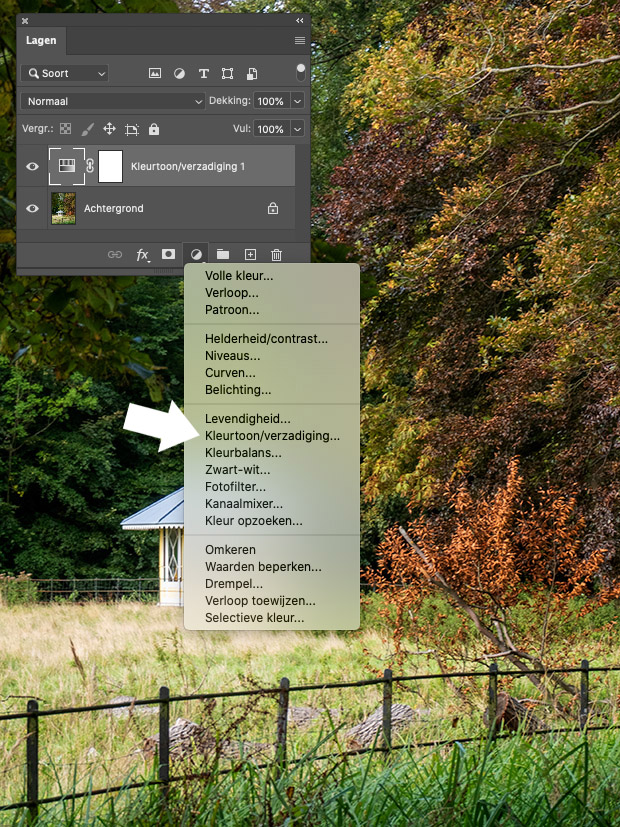
stap 2: Ga naar je venster ‘lagen’ en maak een nieuwe aanpassingslaag ‘Kleurtoon/verzadiging…’. Deze komt nu boven je achtergrond te staan in je lagenpalet. Zorg ervoor dat deze laag actief/geselecteerd is.

stap 3: Bij de eigenschappen van de ‘kleurtoon/verzadiging…’ laag zie je verschillende sliders en uitklapmenu’s. Bij het icoontje met de hand kies je ‘groene tinten’. Dat zijn namelijk de kleuren die we willen aanpassen.
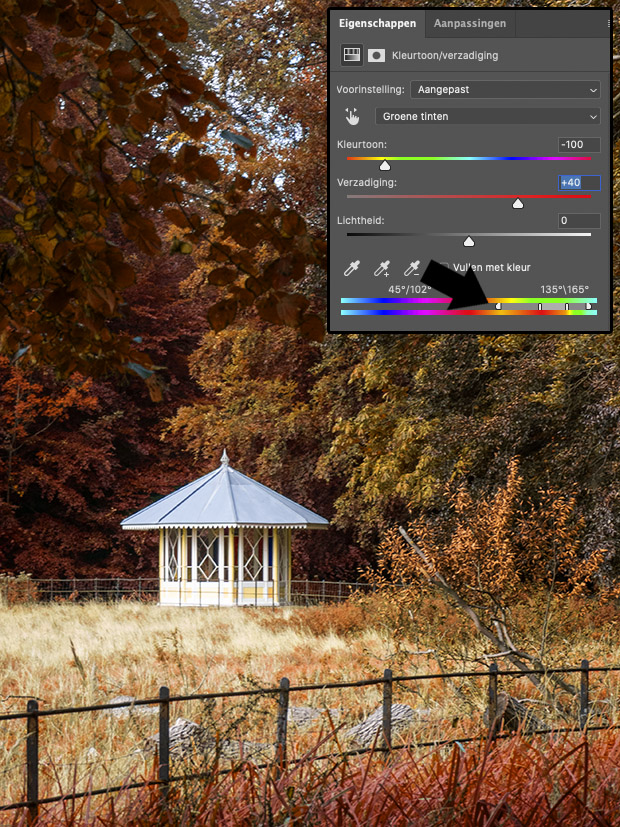
stap 4: Nu kun je spelen met de sliders! Door kleurtoon naar links te schuiven worden de groene tinten warmer van kleur. Hoe verder je schuift, hoe roder ze worden. Door de verzadiging omhoog te zetten worden de kleuren feller. Zie je niet genoeg gebeuren? Dan kun je onderin de sliders verschuiven. Hiermee betrek je meer kleuren in je foto bij de bewerking. Bladeren die veel geel in zich hebben, zullen misschien in eerste instantie niet pakken. Probeer dus wat voor jouw foto werkt.
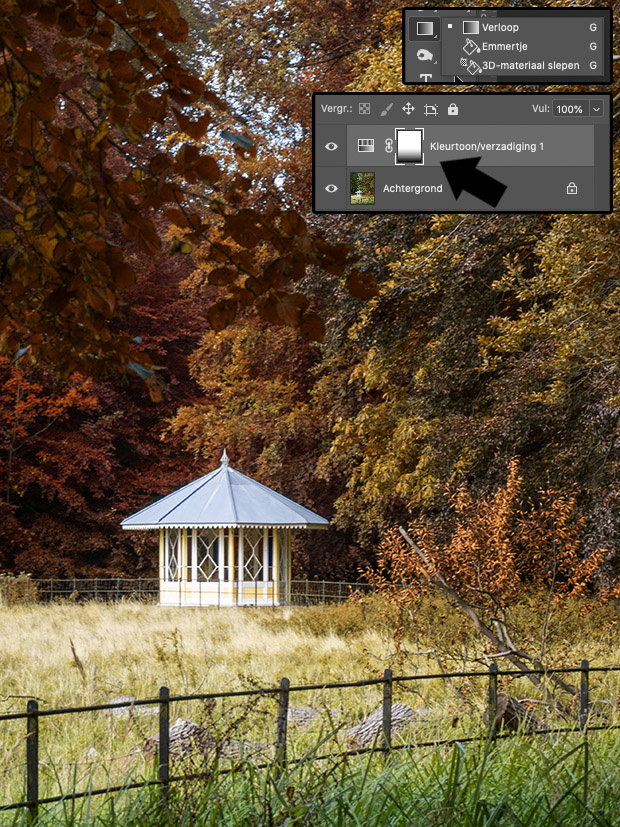
stap 5: Nu is al het groen in je foto oranje geworden. Maar gras verkleurt natuurlijk niet. Daarom moeten we dat terughalen. Hiervoor gebruik ik het verloop-gereedschap in de gereedschapsbalk links in beeld. Zorg dat je kleuren op zwart-wit staan en selecteer het masker in je ‘kleurtoon/verzadiging’-laag. Nu kun je een verloop trekken van onder naar halverwege je foto. Je ziet dat het groen van het gras vanzelf terugkomt!

Resultaat: Klaar! In een paar simpele stappen heb je een herfstfoto gemaakt van jouw zomerse beeld vol groene blaadjes.
Meer tutorials om uit te proberen:
- tutorial – patroon maken & gebruiken in Photoshop
- tutorial – warme kleuren in je foto met Photoshop
- tutorial – Je voorletter over je foto
Kende jij deze manier al om je foto om te zetten in herfstkleuren? Laat het me weten bij de comments!

1 Reactie
Leuk gedaan hoor! Bedankt voor de tip 🙂